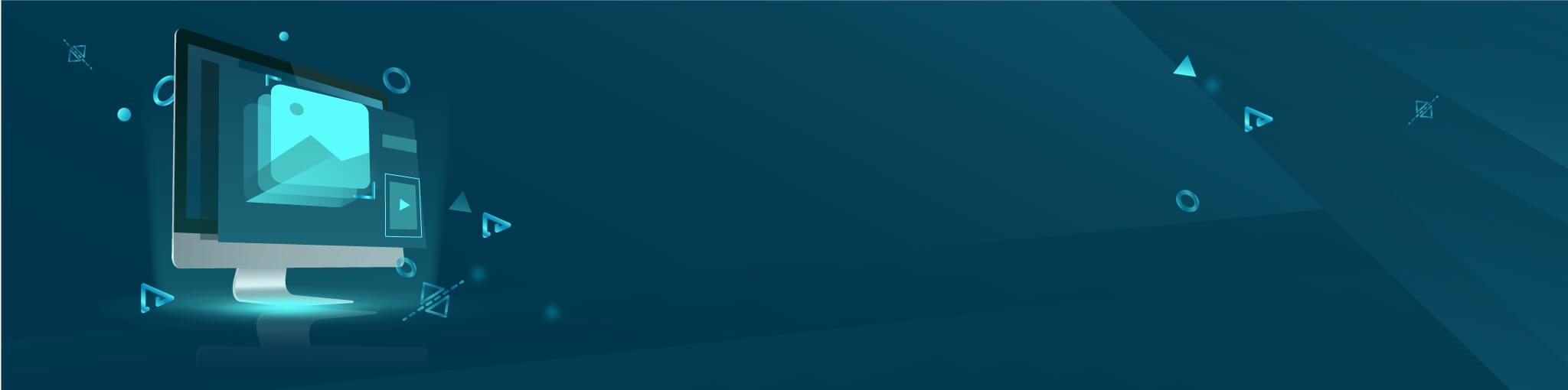Los videos son un conjunto de varias e incluso miles de fotos, con una adición de sonido. Muchos hoy en día siempre usan primero la fotografía para poder hacer un montaje de medios.
¿Necesitas convertir tus fotos a un formato de mayor calidad para tomar un video de alta resolución? ¡Así que no te preocupes!

Descubrirás una forma fácil y efectiva de transformar tus fotos para facilitar tu trabajo. Puede personalizar mejor tus recuerdos en forma electrónica, preparar mejor tu trabajo y tus presentaciones, hacer mejores montajes para un anuncio, etc.
Esta herramienta que necesita es Reductor de Imágenes, que no solo te permitirá convertir tus fotos en formato HD, sino también personalizarlas agregando efectos y estilos de todo tipo.
Prueba GratuitaPrueba Gratuita
Después de descargar e instalar el software, ¿cómo proceder? No te preocupes, simplemente siga el siguiente tutorial.
Paso 1: Iniciar el convertidor de fotos a HD y elige tus fotos
Inicia el programa Reductor de Imágenes, haciendo clic en el icono de acceso directo que lo representa en el escritorio de su PC.
Una vez que el software esté abierto, una ventana como esta aparecerá en la pantalla. Luego haga clic en “Archivos” o “Carpetas”, y selecciona las fotos que deseas convertir a HD.
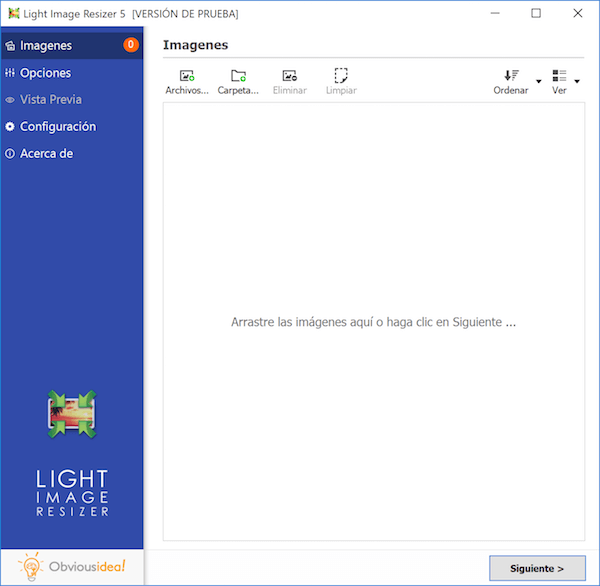
Paso 2: Configurar los ajustes para hacer los fotos en formato HD
Después de seleccionar las fotos deseadas, continúa haciendo clic en el botón “Siguiente”.
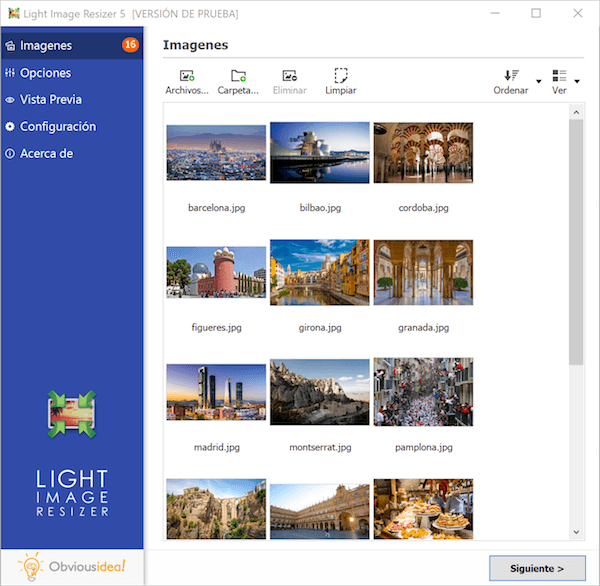
En la sección “Perfil”, puedes seleccionar el tipo de conversión HD que deseas.
Podrás elegir entre “HDTV (720)”, “HDTV (1080)” y “Ultra HD (4K)”. Selecciona el nuevo perfil que deseas para sus fotos.
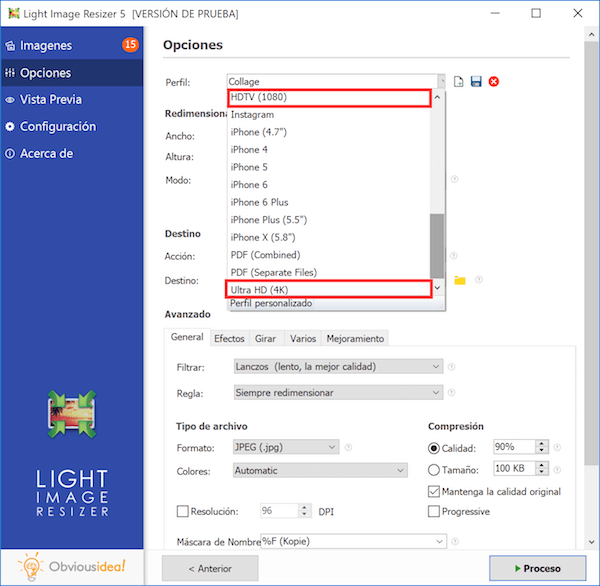
Paso 3: Elegir la ubicación de salida y convierte tus fotos a HD
Después de la conversión, los archivos se enviarán a la carpeta donde están las fotos originales. Sin embargo, puedes cambiar la ubicación de salida predeterminada haciendo clic en el icono de la carpeta en la sección “Destino” y seleccionando la ubicación deseada.
Continúa haciendo clic en “Proceso” para comenzar el proceso de conversión.
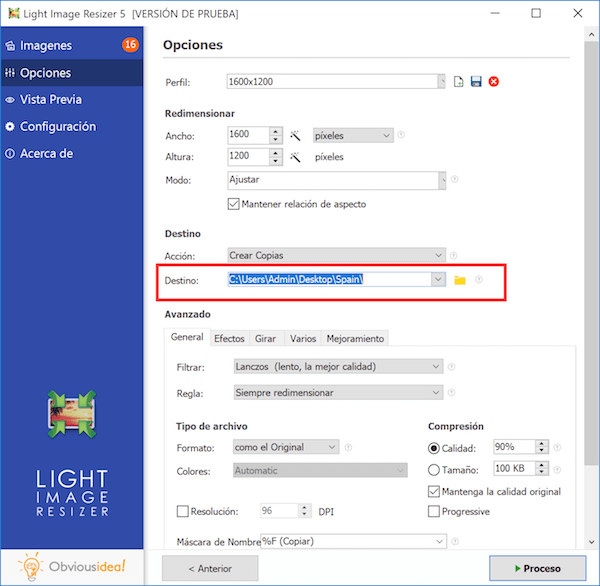
Nota: La duración del proceso puede variar según la cantidad de fotos que haya seleccionado para la conversión de fotos HD. Puede variar de segundos a minutos. ¡Pero no tienes que preocuparte por el tiempo utilizado durante este procedimiento porque generalmente es muy rápido! Aparecerá una barra de carga en la pantalla para informarte sobre el tiempo restante.
También aparecerá una ventana para anunciar que la conversión de tus imágenes a HD está completa y exitosa. Para obtener más información sobre los cambios realizados, puedes hacer clic en la insignia “Detalles” ubicada en la esquina inferior derecha de la ventana.
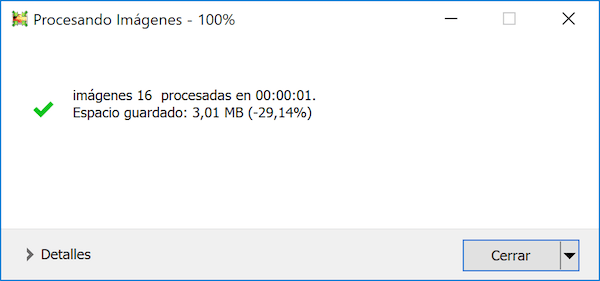
Nota: Al hacer clic en “Cerrar”, no solo cerrará la ventana indicando que la tarea se ha completado, sino que también cerrará el software. Si deseas continuar haciendo otras cosas, haz clic en la flecha al lado de la insignia “Cerrar” y selecciona la acción adecuada para ti. Puedes continuar haciendo otros cambios desde el software, abrir la carpeta donde se enviaron los archivos transformados, y así sucesivamente.
¡Y eso es todo! ¡Está hecho! Finalmente, tienes las fotos con el tamaño, las características, la resolución y el formato necesarios para poder hacer la edición de video que desea hacer.
¿Te ayudó este artículo? Estamos convencidos de que la respuesta es sí, y que incluso puede seguir ayudando a más de uno. Tú también puedes ayudar a que esta pequeña chispa de felicidad llegue a los ojos de las personas que no saben en este momento qué hacer con este problema de resolución de imagen durante la edición de video. Adelante, comparte este artículo con todos tus seres queridos.
Si deseas expresar tus pensamientos sobre este artículo o este software. Siéntete libre de dejarnos un comentario en el espacio a continuación.